[windows10] win10计算器怎么进行体积转换?win10计算器怎么进行体积转换?win10系统自带的计算器想要计算体积,该怎么进行自己转换呢?下面我们就来看看详细的教程,需要的朋友可以参考下... 19-03-18
windows10系统自带的计算器可以进行很多操作,有时我们需要进行各体积间的转换,为了能够得到准备的计算结果,我们就可以使用win10自带的计算器进行转换,下面我们就来看看详细的教程。

1、在windows10系统桌面,我们依次点击“开始/计算器”菜单项,打开windows10系统的计算器。
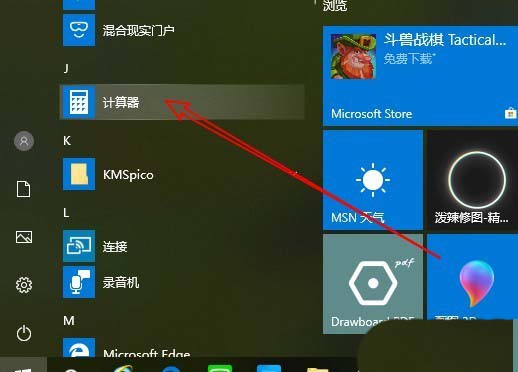
2、在打开的windows10计算器窗口中,我们点击左上角的“主菜单”按钮。
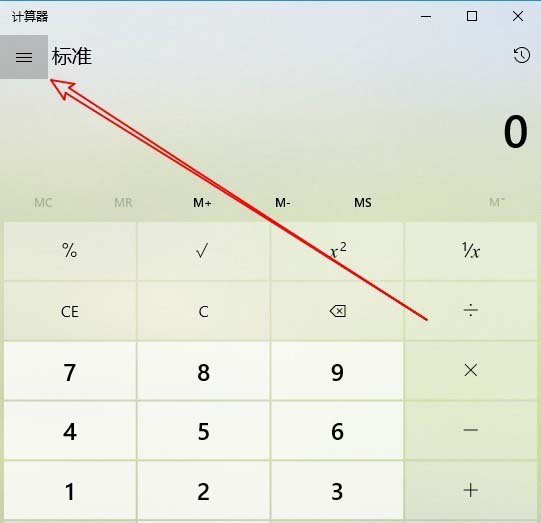
3、接着在弹出的下拉菜单中我们点南“体积”菜单项。
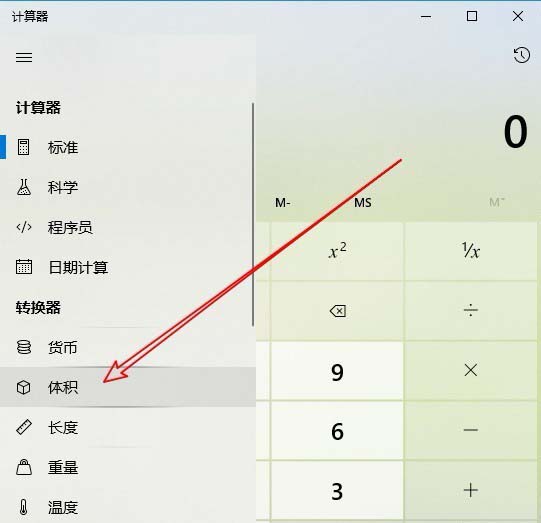
4、这时就会打开windows10计算器体积转换窗口,点击要转换的的单位。
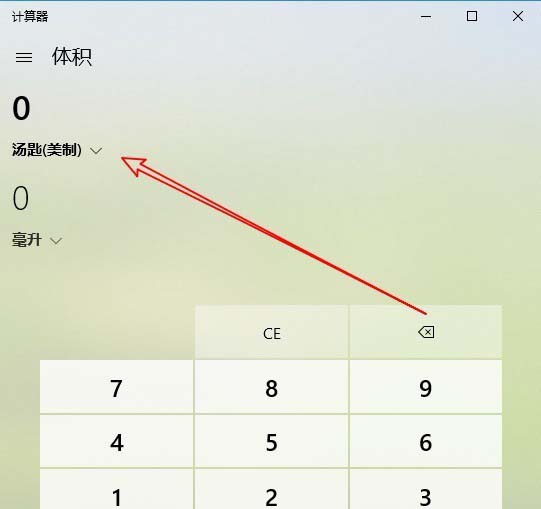
5、在弹出的下拉菜单中, 我们点击选择要转换的体积,比如:立方厘米
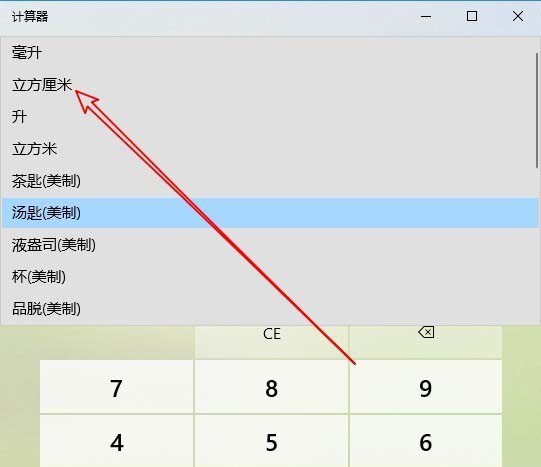
6、接着我们再点击下面要转换的下拉按钮
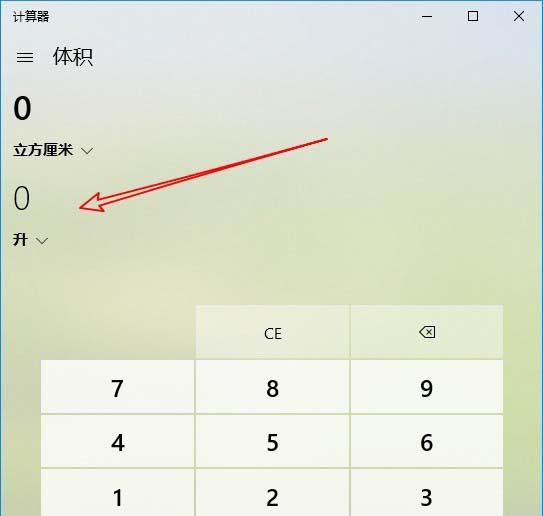
7、用同样的方法,我们把要转换的单位设置好。然后我们点击要转换的数值。
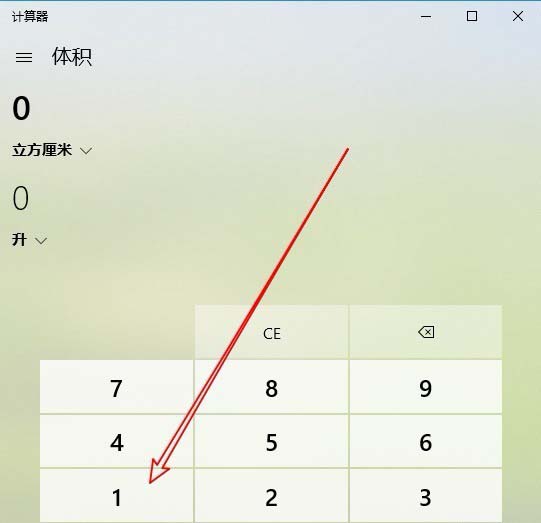
8、这样我们就会得到要转换后的体积了。同时还可以在下面查看到其它单位的转换数值。
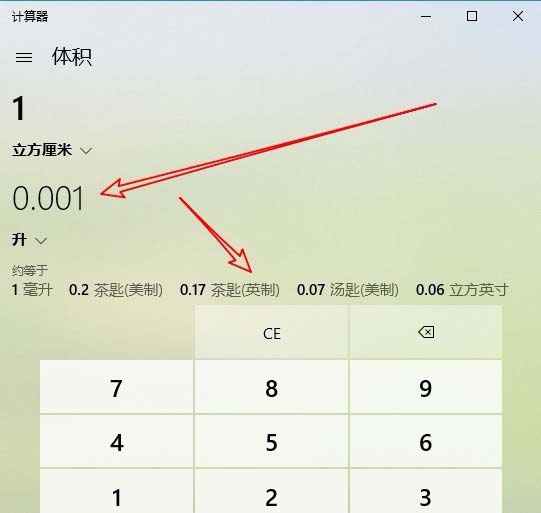
以上就是win10计算器进行体积转换的教程,希望大家喜欢,请继续关注代码网。
相关文章:
-
[windows] windows Server2003怎么删除开始菜单中打印机和传真按钮?windows Server2003怎么删除开始菜单中打印机和传真按钮?windows …
-
[windows10] Win10怎么设置存储感知和删除临时文件?Win10怎么设置存储感知和删除临时文件?Win10系统一直在变化,现在的存储感知和删除临时文件设置已经发生了很大…
-
[windows10] Win10 19H1快速预览版18361.1怎么手动更新升级?Win10 19H1快速预览版18361.1怎么手动更新升级?微软昨天更新了win10的最新版…
-
[windows10] Win10怎么开启或关闭夜间模式?Win10怎么开启或关闭夜间模式?win10系统自带了夜间模式,想要设置夜间模式的使用时间,该怎么开启或关闭夜间模式呢?下…
-
[windows10] Win10 19H1慢速预览版18362.1怎么手动更新升级?Win10 19H1慢速预览版18362.1怎么手动更新升级?微软推送了win10组新版183…
-
[windows10] win10中linux子系统启动提示错误代码0x800703fa怎么办?win10中linux子系统启动提示错误代码0x800703fa怎么办?win10中…
版权声明:本文内容由互联网用户贡献,该文观点仅代表作者本人。本站仅提供信息存储服务,不拥有所有权,不承担相关法律责任。
如发现本站有涉嫌抄袭侵权/违法违规的内容, 请发送邮件至 2386932994@qq.com 举报,一经查实将立刻删除。

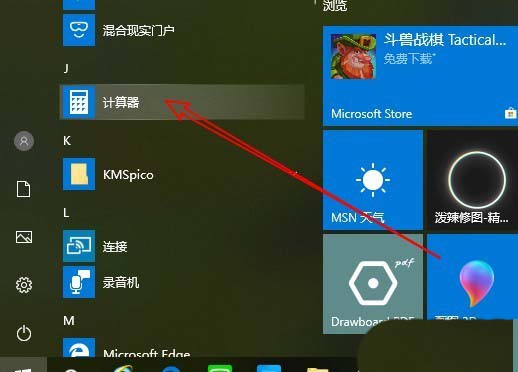
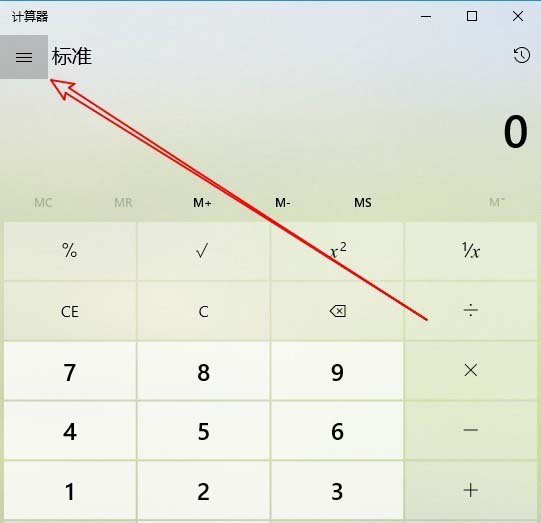
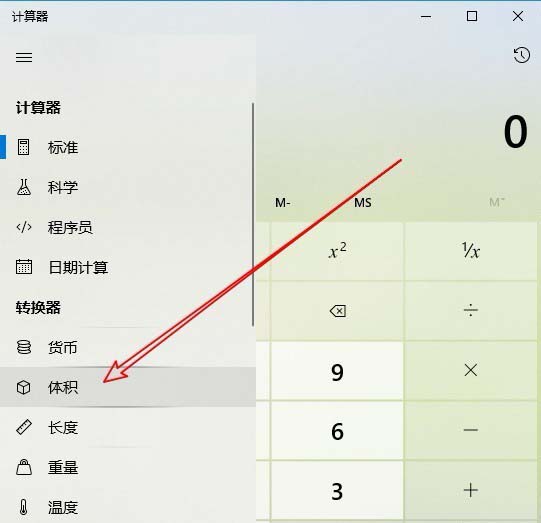
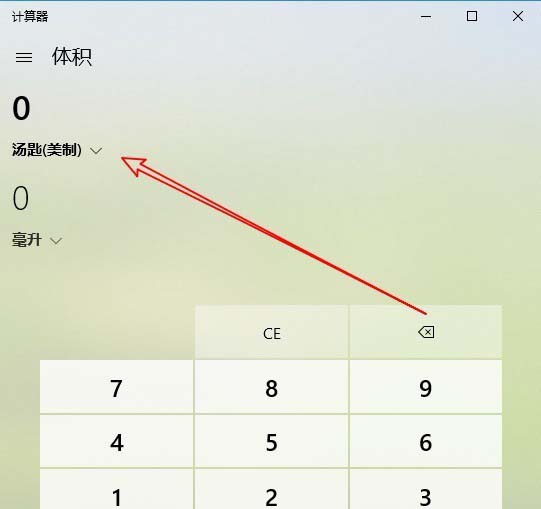
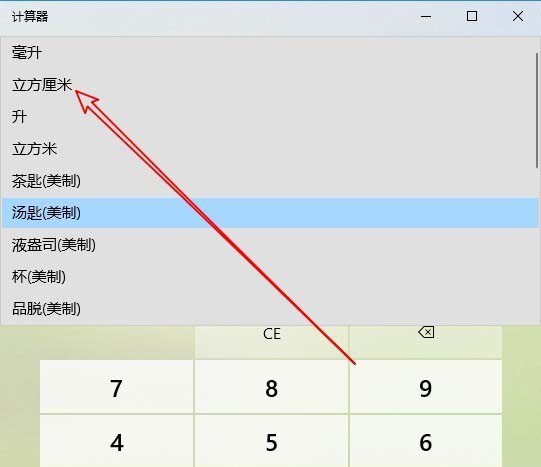
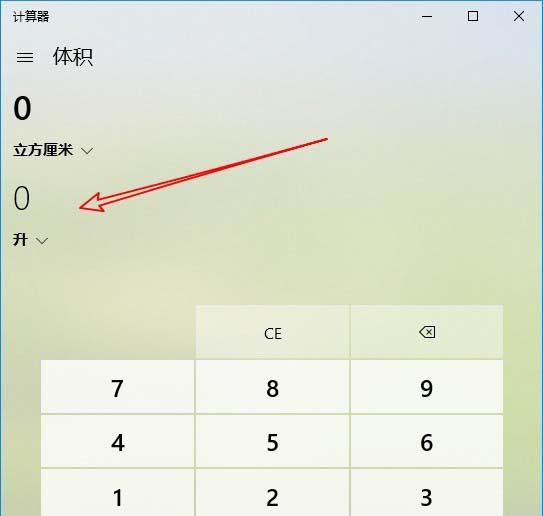
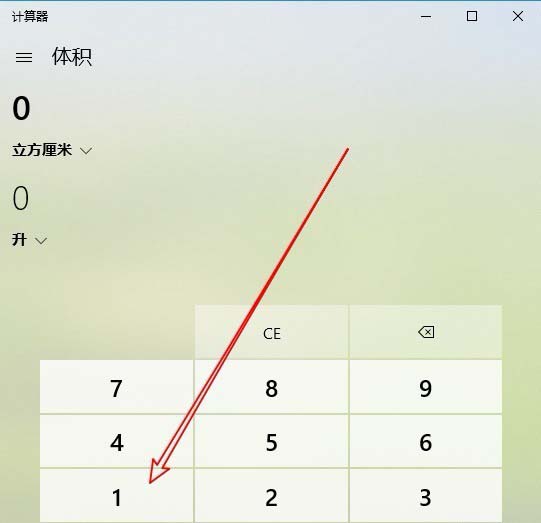
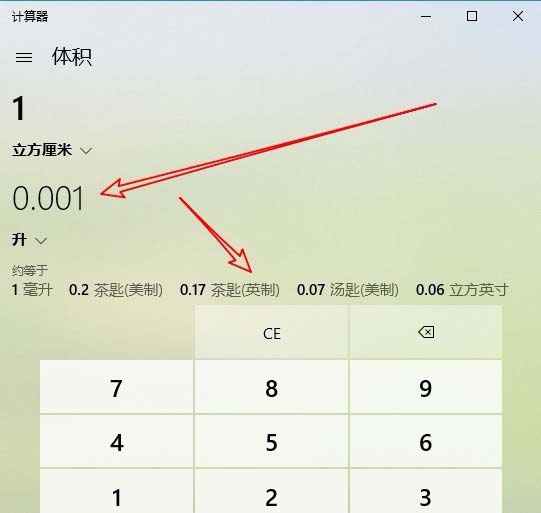

发表评论